Prije instalacije
Morate ažurirati sustav i potvrditi da su sljedeći paketi instalirani i rade ispravno prije pokretanja koraka za instalaciju Magento-a.
- Apache2
- MySQL 5.6+ ili MariaDB
- PHP 7+
Izvršite sljedeće naredbe za ažuriranje i provjerite je li vaš sustav spreman za pokretanje instalacije.
$ sudo apt-get ažuriranje$ Apache2
$ PHP -v
$ mysql
Ako se pojavi sljedeći izlaz, tada su instalirani Apache, PHP i MySQL.
Magento koraci za instalaciju
Korak 1: preuzmite Magento Installer
Idite na sljedeću URL adresu, odaberite najnoviju verziju Magenta i kliknite na PREUZIMANJE DATOTEKA dugme. Ovdje 'Magento Open Source 2.2.6 katrana.gz'odabrano je i preuzeto.
https: // magento.com / tech-resources / download
Morate stvoriti račun na Magento web mjestu da biste preuzeli Magento. Dakle, prije preuzimanja pojavit će se sljedeći zaslon. Otvorite račun ili se prijavite na svoj postojeći račun da biste započeli postupak preuzimanja.
Korak 2: Stvorite mapu i raspakirajte Magento instalacijski program
Prema zadanim postavkama Magento će se preuzeti na Preuzimanja mapu. Pokrenite naredbe za stvaranje mape pod nazivom 'magento' pod, ispod / var / www / html mapu i kopirajte preuzetu datoteku Magento u tu mapu.
$ cd Preuzimanja$ ls
$ mkdir / var / www / html / magento
$ cp Magento-CE-2.2.6-2018-09-07-02-12-38.katran.gz / var / www / html / magento
Ići magento mapu i raspakirajte Magento instalacijski program.
$ cd / var / www / html / magento$ ls
$ tar xzvf Magento-CE-2.2.6-2018-09-07-02-12-38.katran.gz / var / www / html / magento
Korak 3: PHP postavke
Morate postaviti dopuštenje za uređivanje i spremanje php.ini datoteka.
chmod 777 / etc / php / 7.1 / apache2 / php.iniOtvorena php.ini datoteka s mjesta / etc / php / 7.1 / apache2 / te povećati ograničenje memorije i omogućiti sljedeća proširenja.
Korak 4: Postavka baze podataka
Prijavite se na MySQL poslužitelj.
$ sudo mysql -u korijen -pStvori bazu podataka, 'magento'.
mysql> stvoriti bazu podataka magento;Korak 5: Postavljanje potrebnih dozvola
Izvedite sljedeće naredbe za postavljanje potrebnih dozvola za mapu magento i ponovno pokrenite apache poslužitelj.
$ sudo chown -R www-data: www-data / var / www / html / magento$ sudo chmod -R / var / www / html / magento
$ sudo service apache2 restart
Korak 6: Postavite Magento
Otvorite preglednik i unesite sljedeći URL i kliknite na Pristanite i postavite Magento dugme.
http: // localhost / magento
Ako nedostaje neko potrebno PHP proširenje, ono će biti prikazano na ovoj stranici. Ovdje nedostaju ili ne rade dva produžetka, sapun i bcmath.
Instalirajte nastavke koji nedostaju.
$ sudo apt-get instalirajte php-sapun$ Sudo apt-get install php7.1-bcmath
Ponovno pokrenite instalaciju. Ako je sve u redu, kliknite na Sljedeći dugme. Ispunite sljedeći obrazac imenom hosta baze podataka, korisničkim imenom, lozinkom i imenom baze podataka. Kliknite na Sljedeći dugme.
U ovom koraku postavite osnovni URL trgovine i administratora. Ovdje sam uklonio administratorski prefiks za lakši pristup.
Sljedeći je korak prilagodba trgovine. Zadržite zadane postavke i kliknite na Sljedeći.
Napravite administratorski račun za prijavu na nadzornu ploču administratorske ploče i kliknite Sljedeći.
Kliknite na Sada instalirati nakon završetka svih podešavanja.
Ako se instalacija uspješno dovrši, pojavit će se sljedeći zaslon.
Korak 7: Provjerite radi li Magento ili ne
Pokrenite sljedeći URL iz preglednika da biste provjerili radi li prikaz trgovine ili ne.
http: // localhost / magento
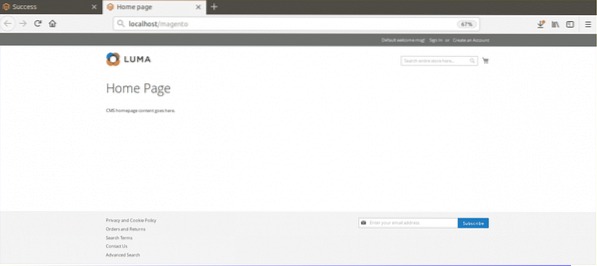
Pokrenite sljedeći URL za prijavu na administratorsku ploču. Navedite važeće korisničko ime i lozinku koje ste stvorili u prethodnom koraku.
http: // localhost / magento / admin
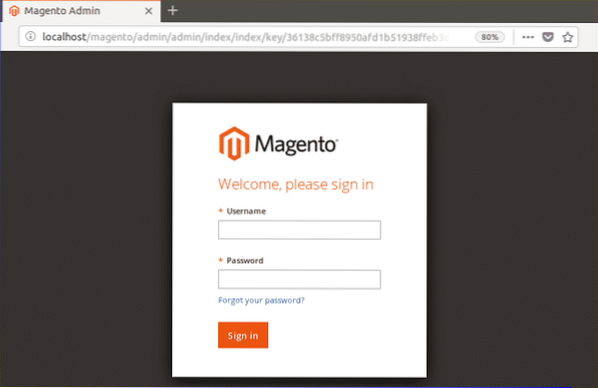
Sljedeća će se administratorska ploča pojaviti ako je Magento instaliran i ispravno radi.
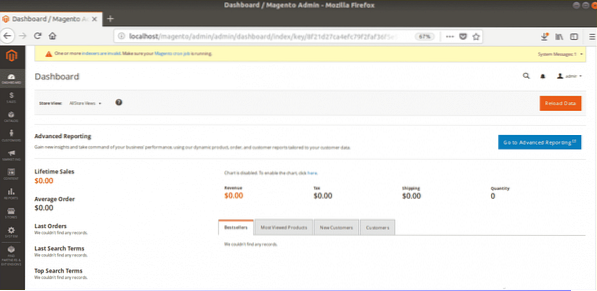
Nadam se da će vam ovaj vodič pomoći da naučite i koristite Magento na Ubuntuu.
 Phenquestions
Phenquestions


